-
从硬盘ghost安装系统教程
- 2016-11-02 14:33:02 来源:windows10系统之家 作者:爱win10
如何从硬盘ghost安装系统,网友们下载了ghost系统,但是不知道如何安装系统,系统之家推荐给你硬盘安装ghost系统,硬盘安装ghost系统,只要你的电脑能够正常开机运行,就能安装了!下面就是从硬盘ghost安装系统教程。
首先在网上下载一个GHOST WIN7系统,大家最好选择一些比较稳定安全兼用的GHOST系统来安装,我们就使用冰封技术GHOST WIN7系统来做演示。
尽量把系统文件放到最后一个盘(例如:电脑里有分C,D,E三个盘,那么E盘就是最后一个盘,因为GHOST系统是把C盘进行还原安装的,所以我们提倡把系统文件放到最后一个盘,绝对不能放到C盘)
提醒一下,最好选择一些比较优秀和稳定的系统来进行安装。首先,把下载到硬盘的系统文件用winrar或者好压等解压缩软件进行解压文件,如图。
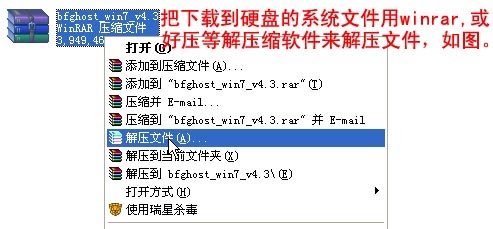
按"确定"进行解压文件
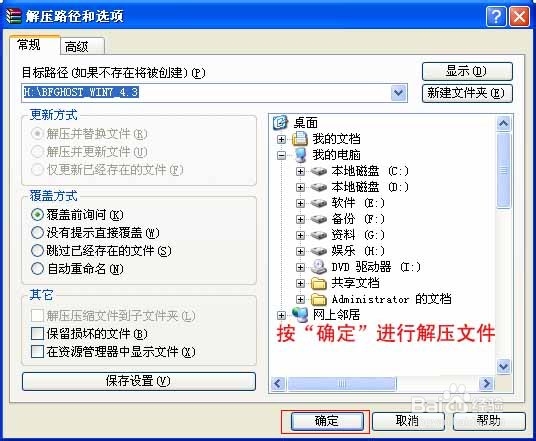
正在解压过程中,耐心等待一下

解压后点击进入解压后的文件夹

进入文件夹后点击运行"AUTORUN"这个程序
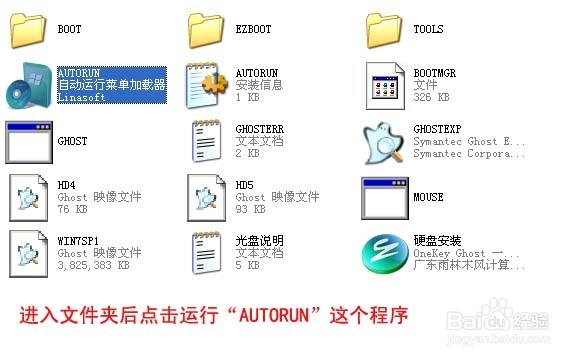
运行后,点击"安装Ghost Windows7系统"

按"确定"

点击"是"这个选项

点击"马上重启"就进入自动重启
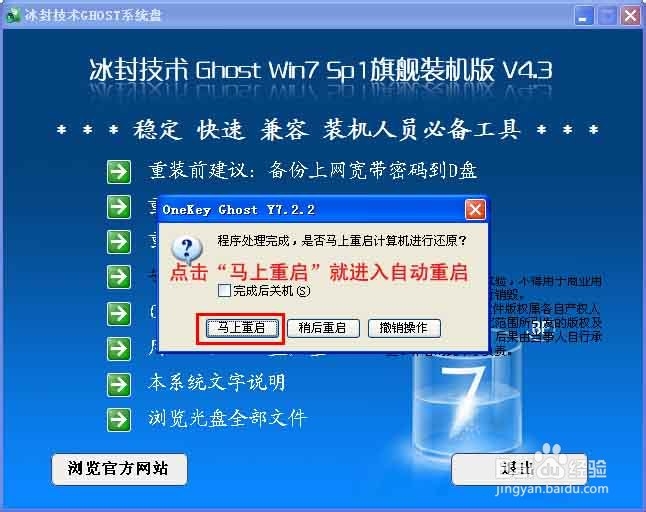
重启后就是进入GHOST系统还原的过程,此过程后系统会自动重启
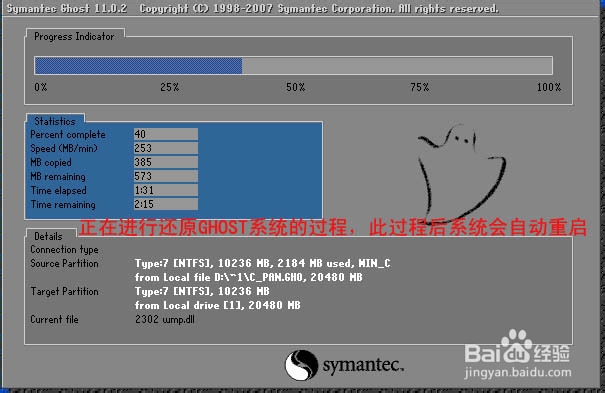
系统重启后进入部署,这个过程会自动安装驱动和一些设置等,此过程不需要任何操作,系统会自动完成,然后重启.

重启后此安装系统过程就完成了,全新的WIN7系统就会呈现在眼前.
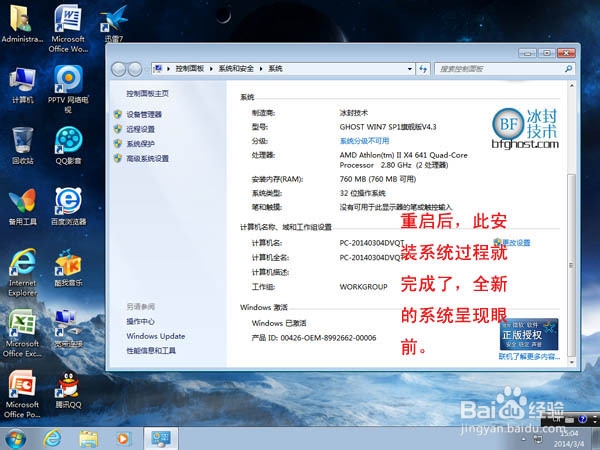
这就是系统之家小编给你们提供的从硬盘ghost安装系统教程了,你们是不是非常快的学会了硬盘安装ghost系统了,硬盘安装系统比任何一个安装系统都简单多,是最适合安装电脑系统使用,以后你们安装系统自己就能搞定了!
猜您喜欢
- 设备管理器空白,小编告诉你如何解决打..2018-09-15
- win10设置禁止安装软件方法分享..2015-04-07
- 雨林木风硬盘做系统win7方法..2017-01-03
- 笔记本安装win10方法2017-01-11
- 电脑公司windows7 64位旗舰版最新下载..2016-12-03
- 惠普笔记本win7纯净版最新下载..2017-03-07
相关推荐
- 最新联想windows764位旗舰版系统制作.. 2017-05-27
- word表格制作,小编告诉你word如何制作.. 2018-04-27
- windows7怎么激活方法步骤 2022-08-12
- 调查发现九成以上IT职员健康堪忧.. 2013-04-03
- Win8系统如何取消键盘提示音|win8取消.. 2015-06-08
- 小编教你投影仪怎么连接电脑.. 2017-03-29





 系统之家一键重装
系统之家一键重装
 小白重装win10
小白重装win10
 系统天地 ghost win7 64位精简最新版 v2023.04
系统天地 ghost win7 64位精简最新版 v2023.04 快易财务软件 v1.1.0.2 绿色试用版 (财务软件免费下载)
快易财务软件 v1.1.0.2 绿色试用版 (财务软件免费下载) 笔记本专用win7共享旗舰版64位v2023.05
笔记本专用win7共享旗舰版64位v2023.05 电脑公司ghost Win7 x64纯净版201702
电脑公司ghost Win7 x64纯净版201702 深度技术win10系统下载64位专业版v201803
深度技术win10系统下载64位专业版v201803 系统天地 ghost win7 64位简装旗舰版 v2023.04
系统天地 ghost win7 64位简装旗舰版 v2023.04 雨林木风Ghos
雨林木风Ghos 电脑公司ghos
电脑公司ghos 极简浏览器 v
极简浏览器 v 笔记本专用gh
笔记本专用gh 龙卷风网络收
龙卷风网络收 PotPla<x>yer
PotPla<x>yer 小白系统Ghos
小白系统Ghos 服务器IP查询
服务器IP查询 奇式绿色浏览
奇式绿色浏览 360企业安全
360企业安全 粤公网安备 44130202001061号
粤公网安备 44130202001061号